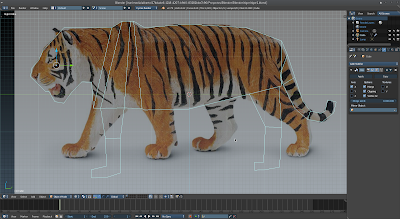En este vídeo, creamos la mesa del comedor.
Las combinaciones utilizadas son sencillas:
Shift+A -> Mesh -> Cube
Shift+A -> Curve -> Bezier Curve
R (para rotar) + Z, Y o Z (para especificar el eje de rotación)
S (para escalar) + X, y o Z (para especificar el eje de escalación)
G (para mover) + X, y o Z (para especificar el eje de movimiento)
Ctrl+R para agregar Edge Loops
Recuerde, mi cómic online La Rebelión ya está siendo publicado, totalmente gratis en https://tapas.io/episode/2111046, pase adelante y léalo :)
Vídeo
Enlace de descarga
https://www.mediafire.com/file/sub6gkvp6j28jqb/raquel+house9.blend/file
Mi Patreon: http://www.patreon.com/aguatemala
Invíteme a un café : https://ko-fi.com/aguatemala
Mi blog con mi libro online gratis: https://aguatemala.blogspot.com
Link de mi libro:http://www.lulu.com/shop/alberto-enrique-ch%C3%A1vez-guatemala/cuentos-desde-el-desempleo/ebook/product-23633887.html
Mis Redes Sociales
Twitter: http://twitter.com/aguatemala
Facebook: http://www.facebook.com/alberto.chavez.3939
Tumblr: http://aguatemalacomics.tumblr.com/
Instagram: https://www.instagram.com/aguatemalaart/
Mi otro canal sobre Libros, cómics y más
https://www.youtube.com/channel/UCGO1YofdNWou0LEZGSV-cUg